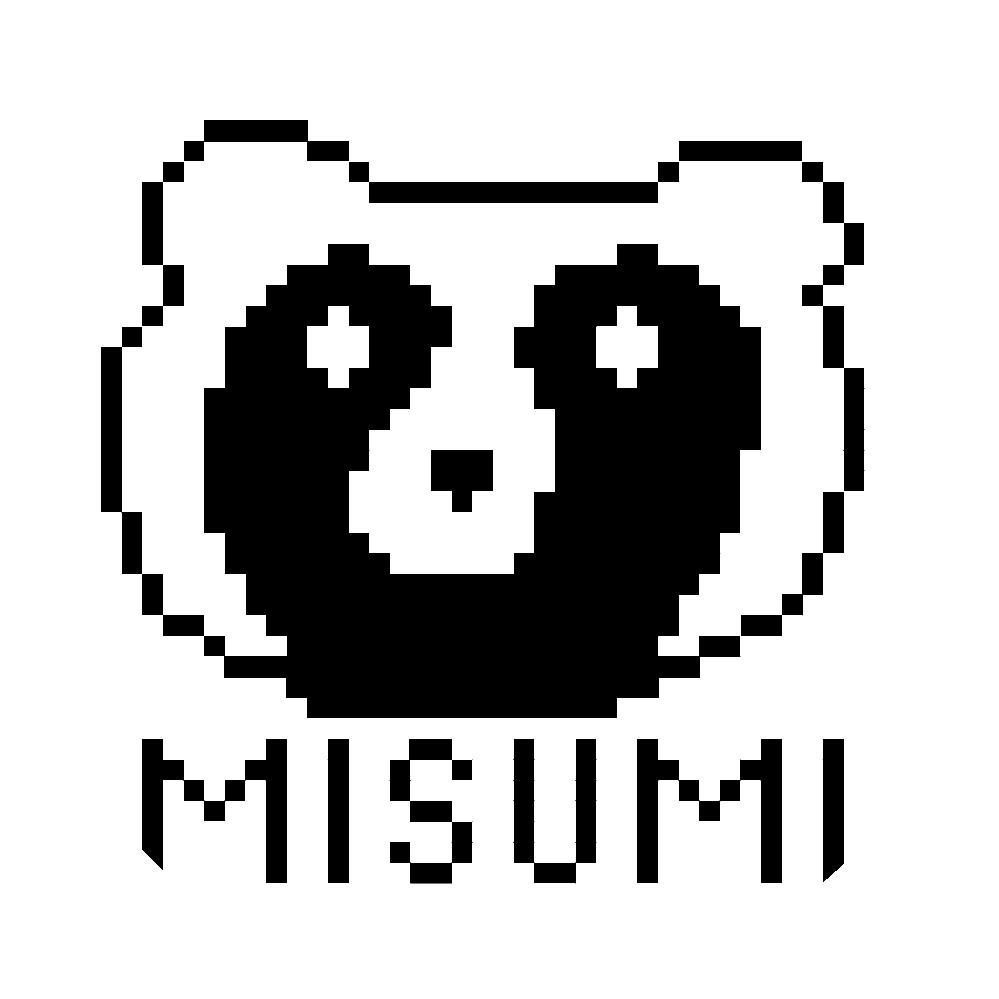top>サーバ・ネットワーク>Googleフォトの代替になるかもしれないセルフホスト型Webサービス
2025年05月13日作成
設定ファイルをGitHubから拾ってくる。
ダウンロードした.envを編集してタイムゾーンを設定する。
コンテナを立ち上げる。
これでインストールは完了。
次に以下のアドレスへブラウザでアクセスする。
・http://”サーバアドレス”:2283
セットアップ画面が出てきますので、指示に従って進めていく。
なお、一度に大量の画像をアップロードするとサムネイルの生成で処理がいっぱいいっぱいになるので注意。(8000枚ぐらいで4時間程度)
古いバージョンは残ってしまうので、アップデート後の動作に問題がなければ以下のコマンドでコンテナイメージを削除する。
以上
<前へ戻る
https://immich.app/docs/install/docker-compose/
・Qiita - Googleフォトを自宅で運用!? WSL2でimmichを構築してお引越し
https://qiita.com/ruito_hasegawa/items/704b9a9778af43298199
2025年05月13日作成
Googleフォトの代替になるかもしれないセルフホスト型Webサービス
1.immichとは
2.immichをインストールする
3.アップデート手順
4.スマホアプリでの利用
1.immichとは
immichとは、自前のサーバに導入するタイプのWebサービスです。
見た目や操作感はまんまGoogleフォトなので、脱Googleを目指す方におすすめです。
我が家での実際に利用している例:


なお、公式のでもページがあるので気になる方は覗いてみてください。
immichのデモページ:
https://demo.immich.app/
2.immichをインストールする
公式の手順通りにインストールする。
設定ファイルの置き場を作る。
#mkdir ./immich-app
#cd ./immich-app
設定ファイルをGitHubから拾ってくる。
#wget -O docker-compose.yml https://github.com/immich-app/immich/releases/latest/download/docker-compose.yml
#wget -O .env https://github.com/immich-app/immich/releases/latest/download/example.env
ダウンロードした.envを編集してタイムゾーンを設定する。
#vi ./.env
##以下のように変更する
- # TZ=Etc/UTC
+ TZ=Asia/Tokyo
コンテナを立ち上げる。
#docker compose up -d
##docherがインストールされていないと怒られる場合は以下snapでインストールする
#snap install docker
これでインストールは完了。
次に以下のアドレスへブラウザでアクセスする。
・http://”サーバアドレス”:2283
セットアップ画面が出てきますので、指示に従って進めていく。
なお、一度に大量の画像をアップロードするとサムネイルの生成で処理がいっぱいいっぱいになるので注意。(8000枚ぐらいで4時間程度)
3.アップデート手順
アップデート手順についても公式ページに記載があるのでそれに従う。
#docker compose pull && docker compose up -d
古いバージョンは残ってしまうので、アップデート後の動作に問題がなければ以下のコマンドでコンテナイメージを削除する。
# docker image prune
4.スマホアプリでの利用
AndroidおよびiPhone・iPadにてimmichのアプリ版が利用できる。
各アプリストアで"immich"と検索すると出てくる。
<前へ戻る
《参考ページ》
・immich - Docker Compose [Recommended]https://immich.app/docs/install/docker-compose/
・Qiita - Googleフォトを自宅で運用!? WSL2でimmichを構築してお引越し
https://qiita.com/ruito_hasegawa/items/704b9a9778af43298199